3 skuteczne sposoby tworzenia kopii zapasowych witryny WordPress
Opublikowany: 2018-05-26Witam ludzi Internetu!
Czy wiesz, że regularne tworzenie kopii zapasowych witryny WordPress uchroni Cię przed takim uczuciem?
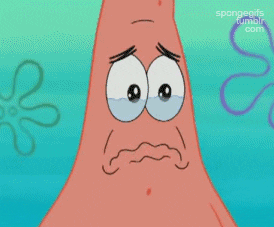
W tym artykule pokażę Ci 3 sposoby tworzenia kopii zapasowej witryny WordPress.
Oto jak przywrócić kopię zapasową, jeśli tego właśnie szukasz.
- Użyj darmowej wtyczki WordPress o nazwie Updraftplus, która automatycznie wykona kopię zapasową.
- Korzystaj z własnej funkcji tworzenia kopii zapasowych cPanel, która jest procesem ręcznym, chyba że zapłacisz.
- Użyj Menedżera plików i phpMyAdmin w cPanel. Jest to również proces ręczny.
Ten samouczek powinien działać na każdym dostawcy hostingu, który używa cPanel, będę używał GoDaddy.
Oto wideo, które obejmuje większość tego artykułu.
Wtyczki do tworzenia kopii zapasowych witryny WordPress
Istnieje wiele dobrych i bezpiecznych wtyczek do tworzenia kopii zapasowych dla WordPress. Są one dość podobne pod względem funkcji i wszystkie mogą przechowywać pliki kopii zapasowych na serwerze, Dysku Google, DropBox i tak dalej.
1. Zainstaluj wtyczkę do tworzenia kopii zapasowych UpdraftPlus WordPress
Pierwszym sposobem jest użycie wtyczki do tworzenia kopii zapasowych UpdraftPlus WordPress.
Zacznijmy od instalacji:
- Przejdź do pulpitu nawigacyjnego WordPress.
- Następnie przejdź do wtyczek i wybierz „Dodaj nowy”.

- Teraz w polu wyszukiwania wpisz „updraft”.

- I kliknij „zainstaluj teraz” we wtyczce UpdraftPlus, która powinna być pierwszą pozycją na liście
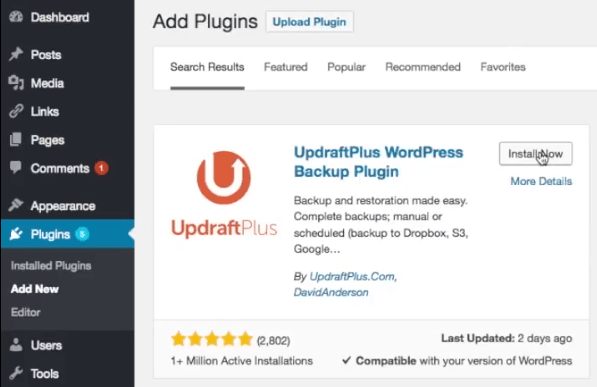
- Instalacja może zająć trochę czasu.
- Po zakończeniu upewnij się, że aktywujesz wtyczkę, klikając niebieski przycisk aktywacji w ten sposób.
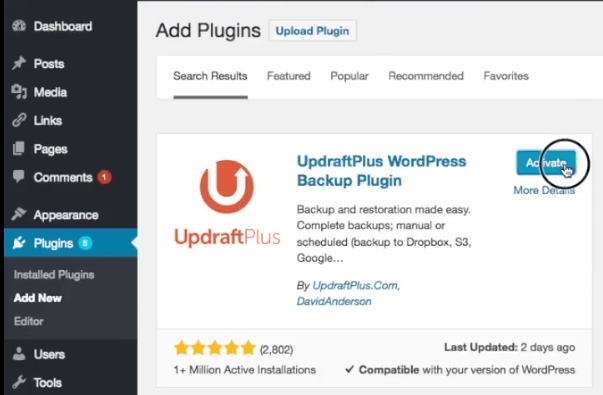
- Następnie przejdź do listy wtyczek i znajdź aktualizację na dole listy, a następnie kliknij ustawienia.

- Ta strona to pulpit nawigacyjny UpdraftPlus, na którym możesz kontrolować swoje kopie zapasowe.
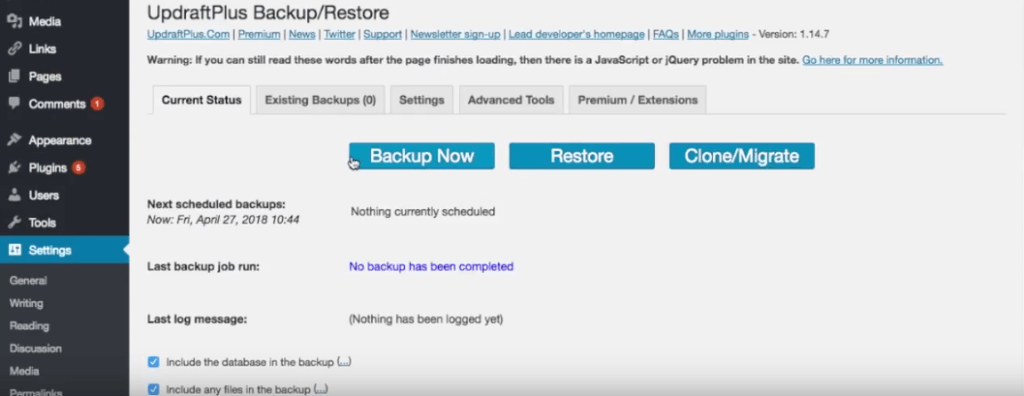
- Jeśli klikniesz przycisk „Utwórz kopię zapasową”, zapiszesz plik bezpośrednio na swoim serwerze.
Powinno rozpocząć się pobieranie pliku, a po zakończeniu pojawi się pod istniejącymi wtyczkami.
Jednak znacznie bezpieczniej jest zapisać go w innym miejscu, ponieważ serwer może zostać wymazany z powodu złośliwego oprogramowania lub zepsuć.
2. Skonfiguruj UpdraftPlus, aby przechowywać kopie zapasowe na dysku zewnętrznym (Dysk Google lub DropBox)
Więc skonfigurujmy do tego narzędzie.
Przejdź do zakładki ustawień we wtyczce UpdraftPlus.
- Najpierw konfigurujesz harmonogram tworzenia kopii zapasowych plików, co oznacza wszystkie pliki motywów i inne pliki, które pomagają uruchomić WordPress. Częstotliwość będzie tak naprawdę zależeć od tego, jak często aktualizujesz swoją witrynę i ile pracy jesteś gotów stracić w najgorszym przypadku.
- Nie aktualizuję zbyt często układu strony i wtyczek, więc ustawiam to na co tydzień. Wadą ustawienia tego na częstsze interwały jest to, że tracisz trochę miejsca.
- Następne menu oznacza, że narzędzie usuwa starsze pliki i możesz określić, ile kopii zapasowych będzie przechowywanych na raz. Ustawię to na 4 kopie zapasowe. W ten sposób mam kopie zapasowe z co najmniej ostatniego miesiąca.

- W przypadku harmonogramu tworzenia kopii zapasowych bazy danych możesz robić to częściej niż tworzenie kopii zapasowych plików, ponieważ to tam przechowywane są Twoje strony, posty, komentarze itd. Ponieważ jednak publikuję tylko kilka postów w miesiącu, ustawię to na cotygodniowy, ale możesz wybrać częstszy.
- Dla drugiego rozwijanego ustawię go na 4, z tych samych powodów, co do tworzenia kopii zapasowych plików.
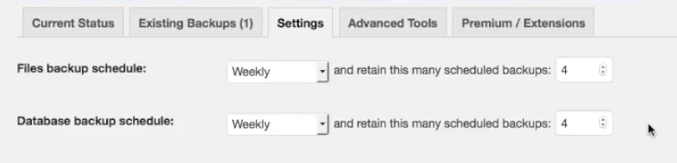
- Następnie wybierzesz miejsce, w którym chcesz wykonać kopię zapasową plików.

- Teraz jest wiele opcji i możesz wybrać swój ulubiony sposób, wszystkie są dość łatwe do zainstalowania.
- Uważam, że najwygodniej jest przechowywać go na dysku Google, więc wybiorę go.
- W następnym kroku możesz wybrać, co chcesz zarchiwizować, sprawdzę wszystko i zachowam je na wszelki wypadek.
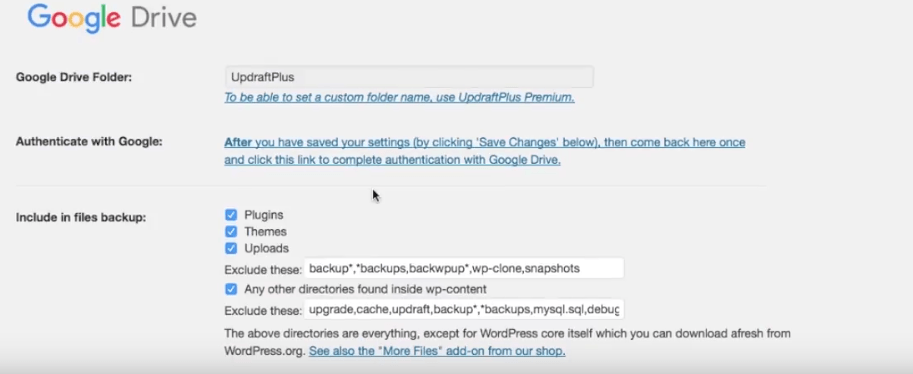
- Następnie poniżej możesz zaszyfrować kopię zapasową bazy danych za niewielką opłatą
- Poniżej możesz również wysłać podstawowy raport na swój adres e-mail. Naprawdę tego nie potrzebuję, więc pominę to.
- A następnie kliknij „Zapisz zmiany” u dołu stron. To robi się dość intensywne, Arnie powiedz im, jak się czujesz
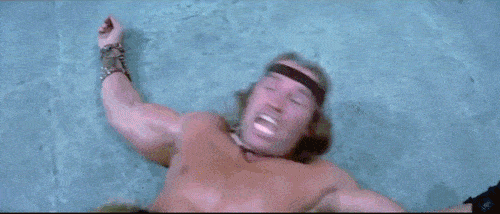
- Pojawi się wyskakujące okienko z prośbą o potwierdzenie, że updraft może uzyskać dostęp do dysku Google. Po prostu kliknij link i wybierz konto, którego chcesz użyć.
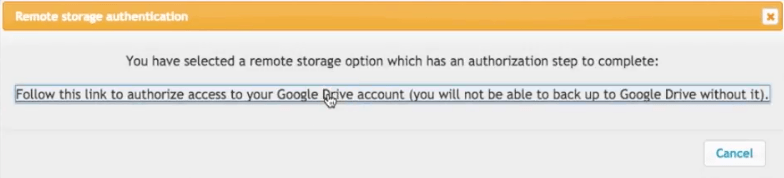
- W następnym oknie kliknij „Zezwól”
- A potem na „Pełna konfiguracja” Jak widać u góry, aktualizacja została pomyślnie połączona z Dyskiem Google i ile masz tam miejsca.
- Kliknijmy „kopia zapasowa teraz” i zobaczmy, co otrzymamy.
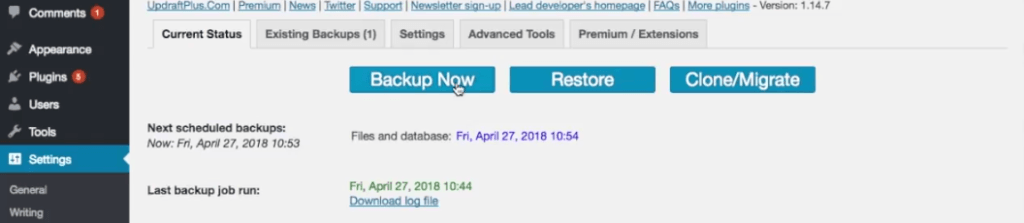
- Zajmie to trochę czasu. Ale kiedy to zrobisz, powinieneś zobaczyć pliki 5 na dysku Google.
- Kopia zapasowa bazy danych – to miejsce, w którym znajdują się Twoje posty i komentarze
- Inne – trochę innych rzeczy WordPress
- Wtyczki
- Motywy – i wszelkie skonfigurowane motywy podrzędne
- Przesłane – głównie pliki multimedialne, takie jak obrazy i dokumenty
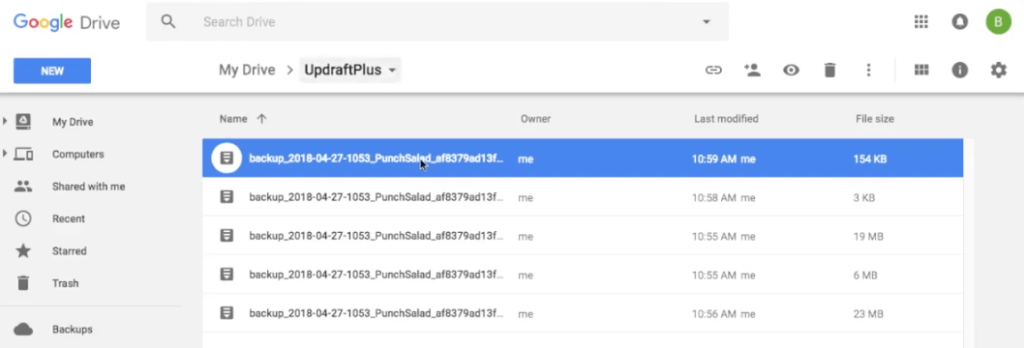
- Ponadto, jeśli przejdziemy do istniejącego panelu kopii zapasowych UpdraftPlus, zobaczysz, że masz kopię zapasową wykonaną na dysku Google. Możesz również pobrać wszystko na swój komputer, klikając na przykład na „baza danych”.
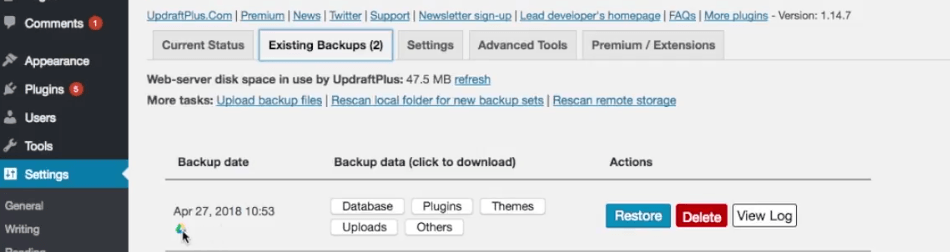

To wszystko, teraz powinieneś co tydzień widzieć nowe pliki kopii zapasowych na dysku Google
Kopia zapasowa WordPress z cPanel
Drugim sposobem tworzenia kopii zapasowych wszystkiego jest cPanel. W takim przypadku kopia zapasowa będzie zawierała wszystkie pliki powiązane z WordPressem i pliki, które trafiają na cPanel, takie jak certyfikat SSL i inne ustawienia.
Niektórzy dostawcy hostingu zapewniają bezpłatne automatyczne kopie zapasowe, jednak ja korzystam z GoDaddy, a automatyczna jest funkcją płatną. Ale pozwól, że pokażę ci, jak to zrobić ręcznie.
- Przejdź do swojego cPanel i kliknij „Kopia zapasowa”.
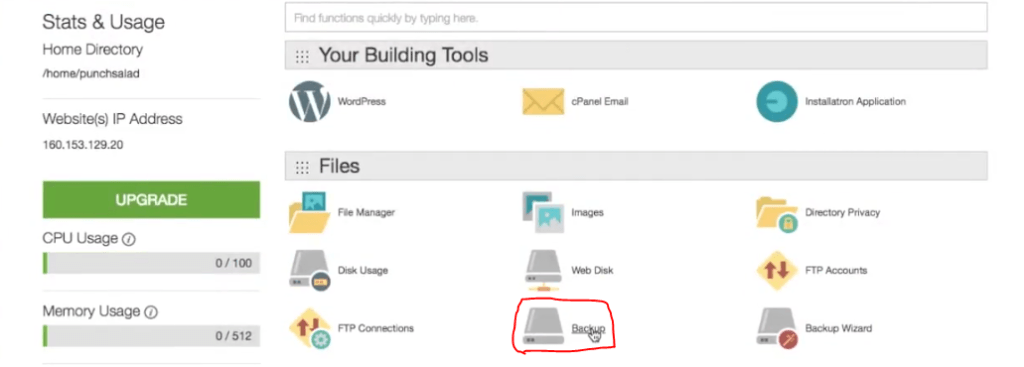
- Tutaj będziesz mieć możliwość wykonania pełnej lub częściowej kopii zapasowej katalogu domowego i baz danych, a także wiadomości e-mail.
- Zróbmy pełną kopię zapasową, klikając ten przycisk.
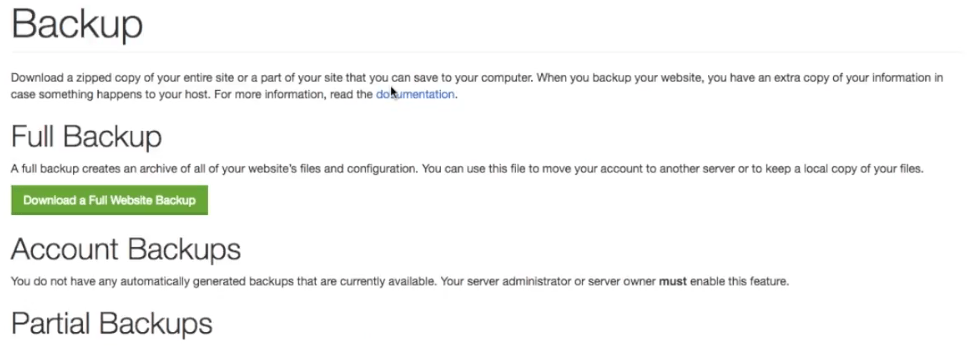
- Na następnej stronie wybierz "Katalog domowy" w pierwszym menu rozwijanym i dodaj wiadomość e-mail, jeśli chcesz otrzymać wiadomość po zakończeniu tworzenia kopii zapasowej.
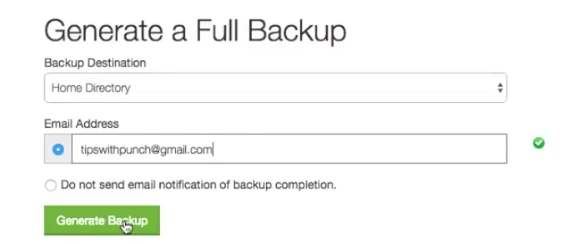
- I kliknij „Generuj kopię zapasową”
- Kiedy to się skończy. Będziesz mógł zobaczyć pełną kopię zapasową po powrocie do strony pełnej kopii zapasowej.
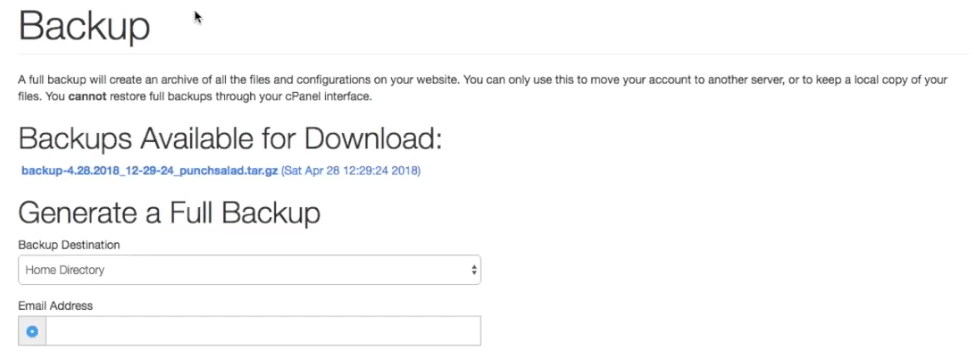
- A jeśli klikniesz na link, będziesz mógł pobrać pliki na swój komputer.
- To wszystko, masz teraz kopię zapasową swojej witryny i możesz się zrelaksować, nawet jeśli zostaniesz zhakowany przez Ze North Koreans!
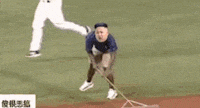
Ręczna kopia zapasowa witryny WordPress
Trzecim sposobem tworzenia kopii zapasowej witryny jest użycie menedżera plików do tworzenia kopii zapasowych motywów i wtyczek oraz phpMyAdmin do ręcznego tworzenia kopii zapasowych bazy danych. Ten proces jest ręczny.
Kopia zapasowa WordPress za pomocą menedżera plików FTP lub cPanel
Zacznijmy od tworzenia kopii zapasowych motywów i wtyczek i tak dalej.
- Przejdź do cPanel
- Kliknij menedżera plików.
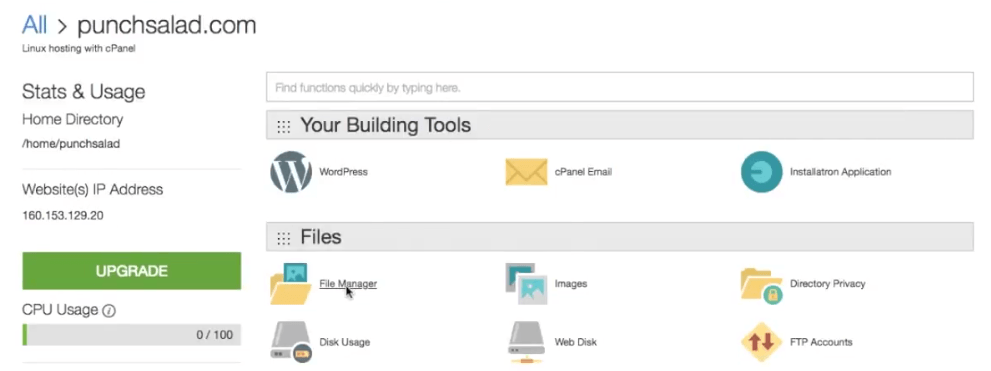
- Najłatwiejszym sposobem wykonania kopii zapasowej jest znalezienie folderu public_html, być może trzeba będzie najpierw kliknąć home w lewym menu.
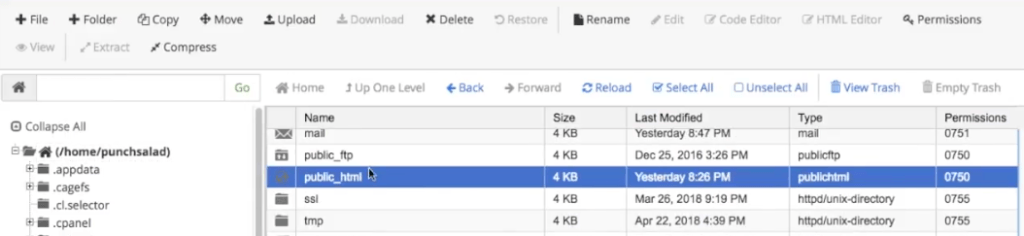
- „Kliknij prawym przyciskiem myszy”. Wybierz "Kompresuj" i wybierz format kompresji.
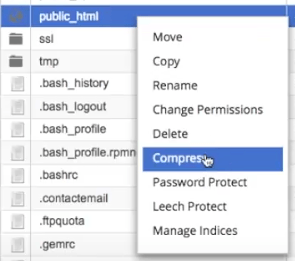
- Wybiorę .zip. I zacznie wszystko kompresować.
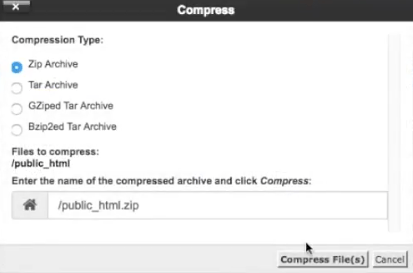
- Spowoduje to utworzenie skompresowanego pliku w menedżerze plików.
- Znajdź plik zip, kliknij go prawym przyciskiem myszy i wybierz „Pobierz”.
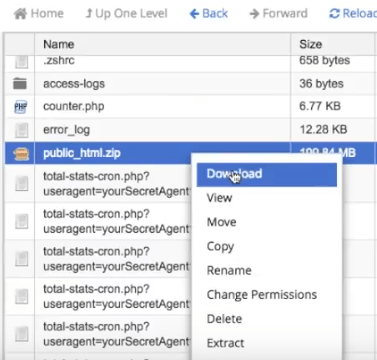
Jeśli masz wiele domen na swoim hostingu, możesz również tworzyć kopie zapasowe poszczególnych witryn, kompresując i pobierając folder z folderu public_html, takiego jak ten.
Utwórz kopię zapasową bazy danych WordPress za pomocą phpMyAdmin
Baza danych WordPress zawiera wszystkie posty, informacje na stronach, komentarze i inne treści. Bez tego Twoja witryna będzie bardzo pusta. Dlatego upewnij się, że regularnie tworzysz kopię zapasową.
- Przejdź do cPanel
- Przewiń w dół, aż zobaczysz phpMyAdmin i kliknij go.
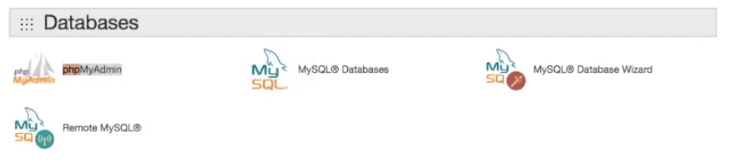
- To tutaj znajdują się wszystkie twoje bazy danych.
- Aby pobrać wszystkie informacje z bazy danych przejdź do zakładki „Eksport” na górze strony.
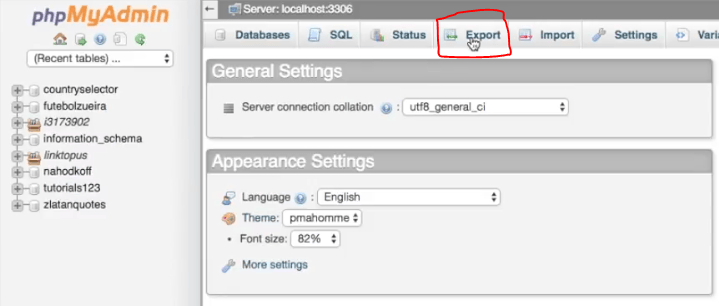
- Po prostu upewnij się, że twój format to SQL, a następnie kliknij „Go” (powinno rozpocząć pobieranie pliku .sql).
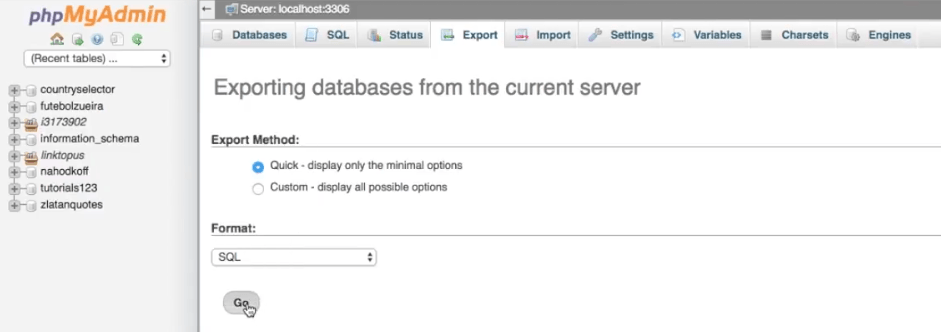
Dla przypomnienia, jeśli chcesz wykonać kopię zapasową określonej bazy danych, po prostu wybierz bazę danych po lewej stronie. A następnie przejdź do zakładki „eksport” i eksportuj w formacie SQL.
Główny obraz zaprojektowany przez Freepik
